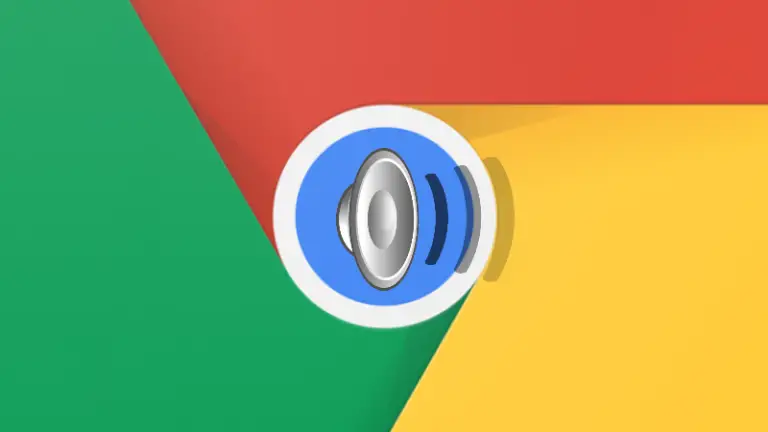
आम तौर पर, आप वॉल्यूम स्लाइडर को चालू करते हैं या ऑडियो आउटपुट बढ़ाने के लिए अपने स्पीकर पर डायल को घुमाते हैं। लेकिन क्या होगा यदि आप एक व्यक्तिगत क्रोम टैब में संगीत / वीडियो की volume बढ़ाना चाहते हैं? वैसे, इस लेख में, हम आपको Google Chrome टैब में 600% तक volume बढ़ाने के लिए एक सरल trick बताएंगे।
यह भी पढ़ें | Google Chrome के ये Hidden Features आपकी ब्राउजिंग को आसान बना देंगे
Google Chrome टैब में वॉल्यूम बढ़ाने के लिए ट्रिक
ऐसे कुछ एक्सटेंशन हैं जो आपको क्रोम में ऑडियो आउटपुट के साथ खेलने देते हैं। ऐसा ही एक एक्सटेंशन है वॉल्यूम मास्टर, जो आपको क्रोम में मीडिया प्लेबैक लाउडनेस को बढ़ावा देता है। इसका उपयोग करके, आप कुछ साधारण क्लिक्स के भीतर Chrome में YouTube वीडियो या नेटफ्लिक्स titles की volume बढ़ा सकते हैं।
Google Chrome में कम वॉल्यूम को ठीक करने के चरण
1] अपने पीसी पर Google Chrome खोलें। Chrome वेब स्टोर पर जाएं।
2] यहाँ, “Volume Master” खोजें। एक्सटेंशन पेज खोलने के लिए आप सीधे इस लिंक पर भी क्लिक कर सकते हैं
3] अब, Add to Chrome बटन पर क्लिक करें।
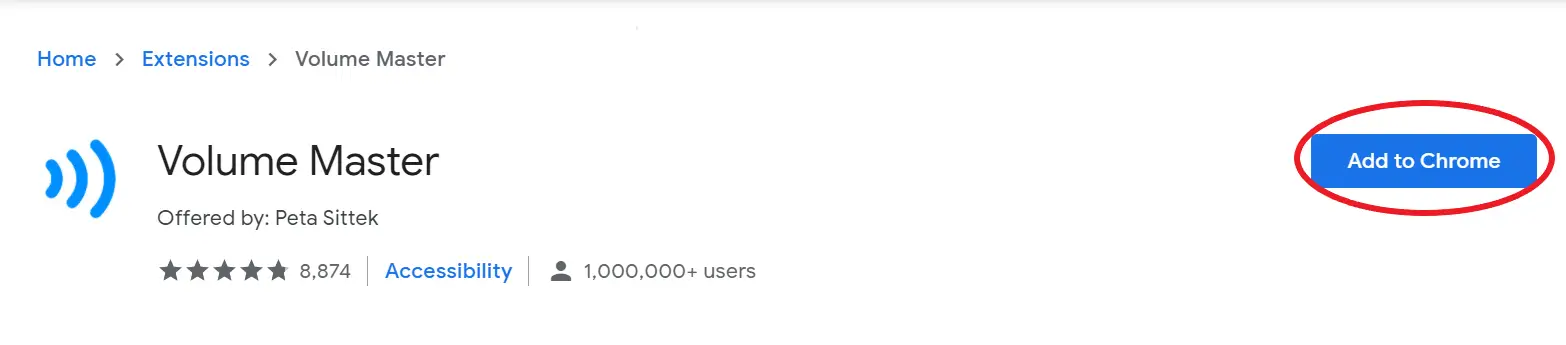
4] संकेत मिलने पर पुष्टि करने के लिए Add Extension पर टैप करें।
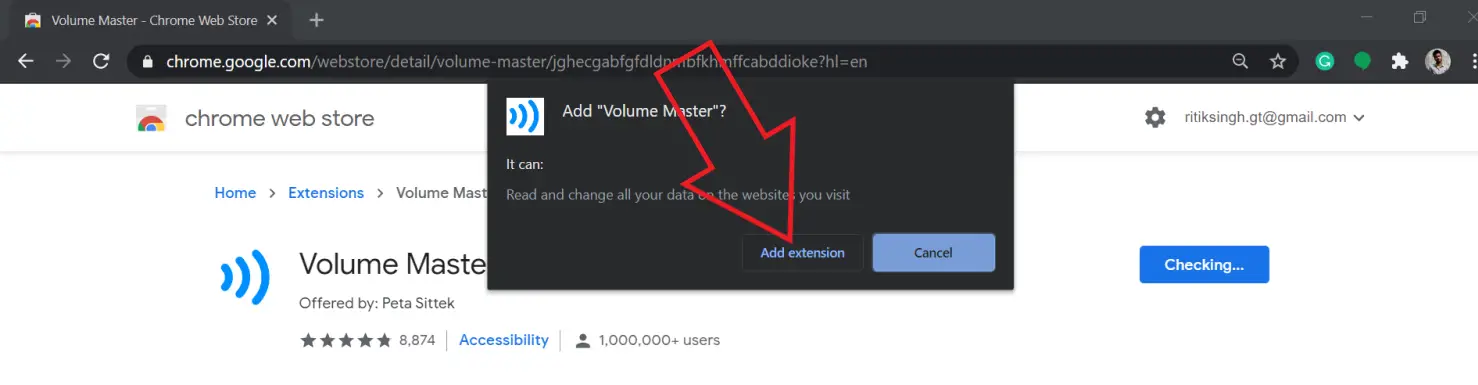
5] एक बार एक्सटेंशन जोड़ने के बाद, ऊपरी दाएं कोने पर स्थित इसके आइकन पर क्लिक करें।

6] सेट करें कि आप दिए गए स्लाइडर का उपयोग करके टैब में मीडिया चलाने के लिए कितना वॉल्यूम बढ़ाना चाहते हैं।

7] वॉल्यूम बूस्टर आपको सक्रिय टैब वॉल्यूम को कम करने या बढ़ाने की अनुमति देता है, 0% से 600% तक।
टूल का उपयोग करके, आप क्रोम में मीडिया खेलने की मात्रा को आसानी से बढ़ा सकते हैं। लेकिन सुनिश्चित करें कि वे उच्च स्तर का उपयोग न करें क्योंकि वे आपके कंप्यूटर के स्पीकरों को नुकसान पहुंचा सकते हैं।
ध्यान दें कि ध्वनि को ट्विस्ट करने के लिए एक्सटेंशन का उपयोग करते समय Chrome आपको पूर्ण-स्क्रीन पर जाने से रोकता है। परिणामस्वरूप, आप हमेशा फ़ुल-स्क्रीन में वीडियो चलाने का प्रयास करते हुए शीर्ष पर एक बार देख सकते हैं। हालाँकि, आप F11 (Windows पर) या Ctr + Cmd + F (मैक पर) दबाकर उसी से छुटकारा पा सकते हैं।
यदि वॉल्यूम मास्टर अपेक्षित रूप से काम नहीं करता है, तो आप Volume Booster, Sound Booster that Works और Bass Boost जैसे अन्य एक्सटेंशन को विकल्प के रूप में आज़मा सकते हैं।
यह सब था कि आप Google Chrome टैब में वॉल्यूम कैसे बढ़ा सकते हैं। हम आशा करते हैं कि अब आप ऊँची और श्रव्य ध्वनि का आनंद ले पाएंगे और गाने सुनते हुए, YouTube वीडियो देखते हुए, या नेटफ्लिक्स या प्राइम वीडियो को बजाते हुए अपने स्पीकर का अधिकतम लाभ उठा पाएंगे। ऐसे और आर्टिकल्स के लिए बने रहिए हमारे साथ।